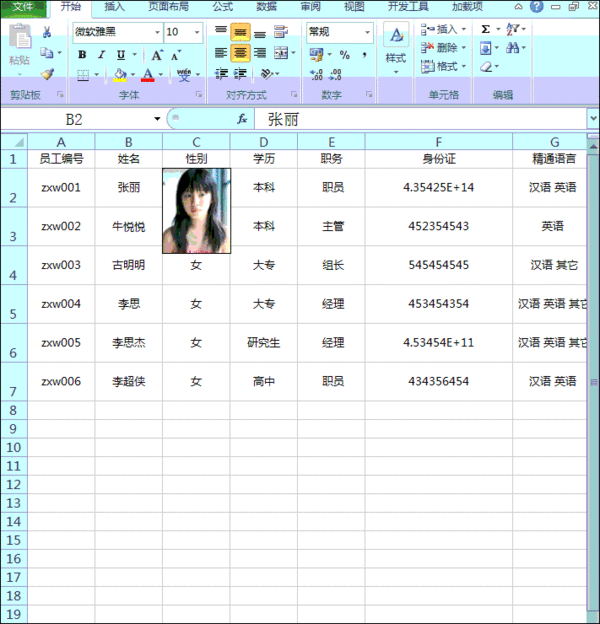经验直达:
- excel插入图片宏
- EXCEL插入图片宏怎么写
一、excel插入图片宏
材料/工具:电脑、Excel2007
1、首先,打开Excel表格,点击表格最左上边office按钮---excel选项。
【EXCEL插入图片宏怎么写 excel插入图片宏】
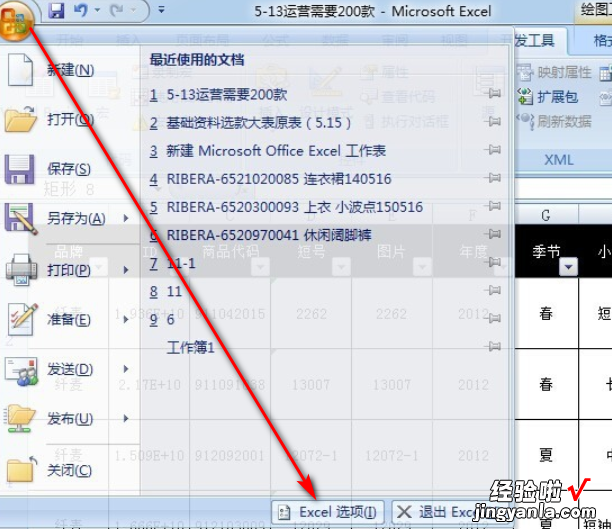
2、弹出来一个对话框 , 点击”常用“栏目,右侧出现常用对话框,我们找到一个叫做“在功能区显示开发者选项卡”,点击勾选它 。点击确定 。
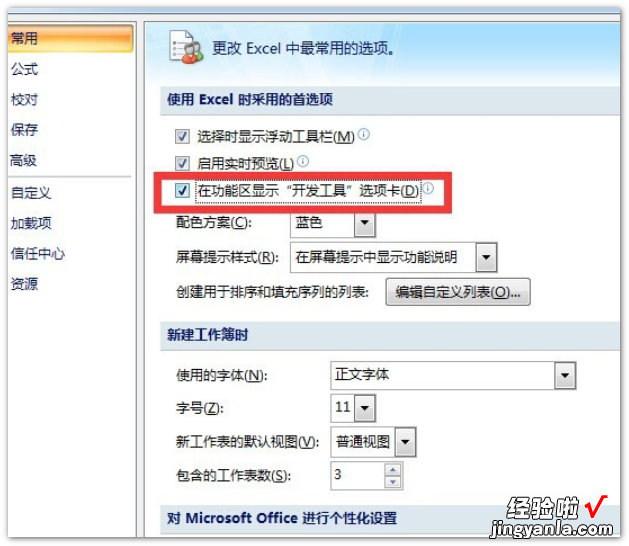
3、回到打开表格的开始页面,将表格中图片那一列填充对应的款号或编码,注意要插入图片的表格里边在插入图片之前是有编号的 , 里边的编号就是对应的款号 。如图所示点击”Visual Basic“ 快捷键是”ALT F11 “ 。
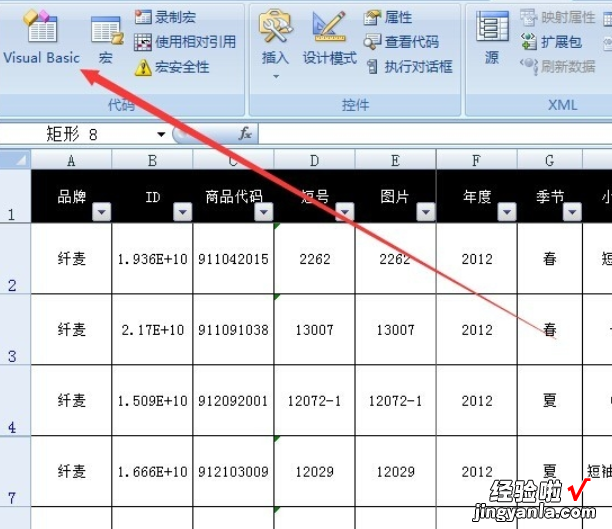
4、然后点击 ”文件“,选择”导入文件“ 。
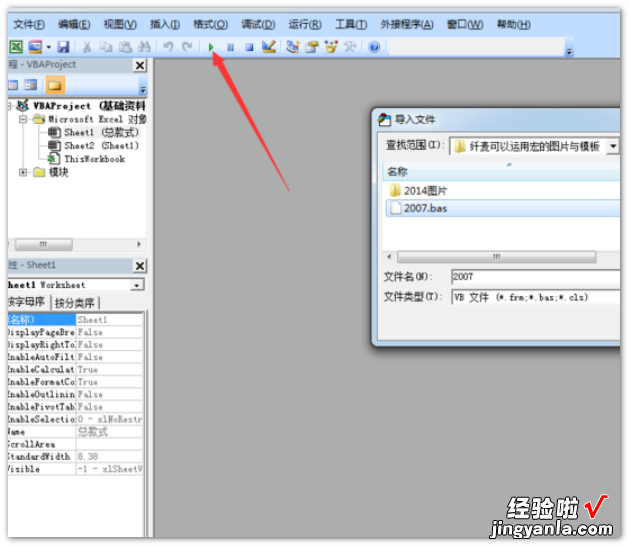
5、导入后文件后,窗口上方有一排”宏“的指令,点那个绿色的三角运行"宏" 三角按钮就是经常用到的”开始/播放“那个按钮点,然后跳出一个对话框,点击”运行“ 。
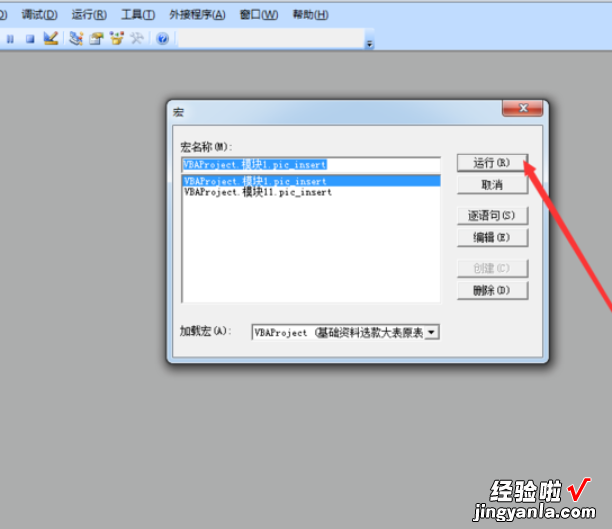
6、我们要导入图片的位置,就是把图片存在我们电脑上的哪个位置复制下来填进方框里边去,复制粘贴就可以了 。也可以手动输入进去,但是完成后,一定记得再加一个“”点确定 。
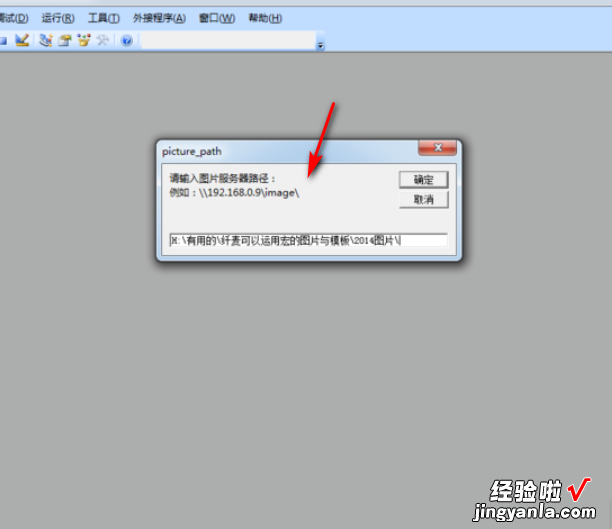
7、点击确定,对话框关闭 。我们就回到开始页面了,这时发现我们已经将图片导入表中对应的款式去了 。

二、EXCEL插入图片宏怎么写
这个需要和excel工作表事件进行配合才可完成,以下面模拟为例
在职工信息中表中为员工插入图片,当单击职工姓名时,就会出现职工的照片 , 需要做的前期准备就是,必须要将职工信息表和职工照片放在同一文件夹下 。
在信息表中插入以下代码:
Private
Sub
Worksheet_SelectionChange(ByVal
Target
As
Range)
On
Error
Resume
Next
If
Target.Column
=
2
Then
Me.Image1.Visible
=
True
Image1.Picture
=
LoadPicture(ThisWorkbook.Path
&
"员工照片"
&
Target.Offset(0,
-1)
&
".jpg")
Image1.Left
=
Target.Left
Target.Width
Image1.Top
=
Target.Top
Else
Me.Image1.Visible
=
False
End
If
c
=
Target.Value
End
Sub